Quntis モニターライト「HY210」レビュー | 無線リモコン付きでどんなモニターにも取付できるスクリーンライトがコスパ高すぎ


こんにちは、Yuma(@yuLog_jp)です。
長時間のデスクワークには照明環境がめちゃくちゃ大切。部屋が薄暗かったりモニターの明るさが足りてなかったりすると、目の疲れってハンパないじゃないですか。
そこで今回紹介するのは、Quntisの新作モニターライト『HY210』。


“Quntis”というと、破格の安さで有名なモニターライトを中心に販売しているメーカー。モニターライトで有名な某B社よりも半分以下で買えてしまうほどコスパに優れたメーカーです。
新作「HY210」モデルは、光量や色温度を調整できるワイヤレスリモコン+自動調光機能+どんなモニターにも取付できる三段クランプの搭載など、機能モリモリで6,000円台と価格の安さが魅力的。
今回レビューの機会をいただき使ってみたので、Quntisのモニターライト「HY210」をレビューしていきたいと思います。








お手頃価格で、無線リモコン付きモニターライトを導入してみたい方におすすめです!
- Quntis:モニターライト「HY210」をレビュー
- 特徴、メリット、デメリットを紹介
- Quntisモニターライト:各モデルを比較紹介
Quntis : モニターライト”HY210″の「特徴」
今回紹介する商品は、Quntisのモニターライト『HY210』。2018年からモニターライト市場の研究を重ねているメーカーで、Amazonでも多くの高評価を獲得&ぐんぐんと急伸しているモニターライトメーカーです。
ざっくりと特徴をまとめると、次の通りです。
- どんなモニターにも取付け設置できるモニターライト
- 厚み0.5cm〜9.0cmのモニター/曲面モニターに対応(三段クランプ構造)
- 明るさ:84個のLEDを内蔵した5段階調光(最大275LM)
- 色温度:5段階調光(3000K〜6500K)
- 自動調光機能:搭載
- 自動オフタイマーモード:搭載(2時間)
- タッチセンサーで調光できるワイヤレスリモコン搭載(単4電池×2)
- カラバリ:1色(ブラック)
- 価格:7,680円※定価
「HY210」モデル一番の特徴といえば、約6,000円台※割引後で買えてしまうコスパの高さに目にいきがちですが・・どんなモニターにも取付けできる三段クランプ構造という点ではかなり希少なモデル。


モニターライトによっては、平面モニターだけ取付できるなど制限が掛かってるものが多い中(ほぼ)全てのモニターに対応しているのはかなり魅力的。


クランプが三段構造になっているおかげで、薄型モニターから厚型モニターまで(0.5cm〜9cm)、平面+曲面モニターにも取り付けできる互換性の高さが特徴的です。
そもそも「モニターライトってどんなメリットあるの?」を挙げておくと・・
- 暗い環境でも目に負担がかかりにくい
- ブルーライトの量を減らして目への負担を軽減できる
- 手元のみを照らすことで、目に光が直接当たらない
- モニター上に設置するのでデスクスペースが広がる
等など、こんなメリットがあります。特にQuntisのHY210は、有害なブルーライトを除去してくれるので目に負担が掛かりにくいです。


照明環境はただ明るくすればいいってものでもなく、画面の反射を抑えた作りであることや、ブルーライト除去してくれるか、光を照らす角度・・などが重要。Quntisのモニターライトはこのあたりを全てカバーしてくれますし、6,000円台というお手頃価格も嬉しい。
おまけに、この価格帯でワイヤレスリモコンも付いてきます。
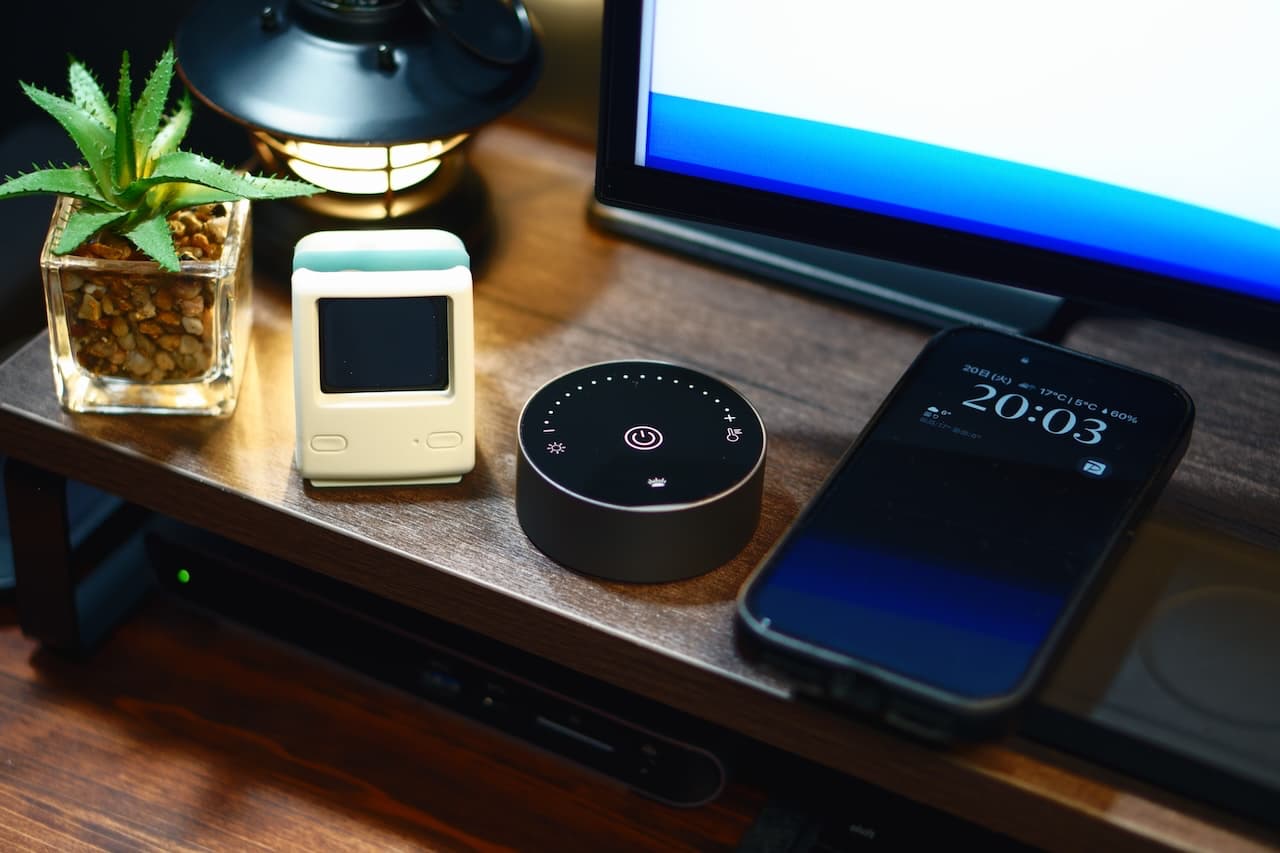
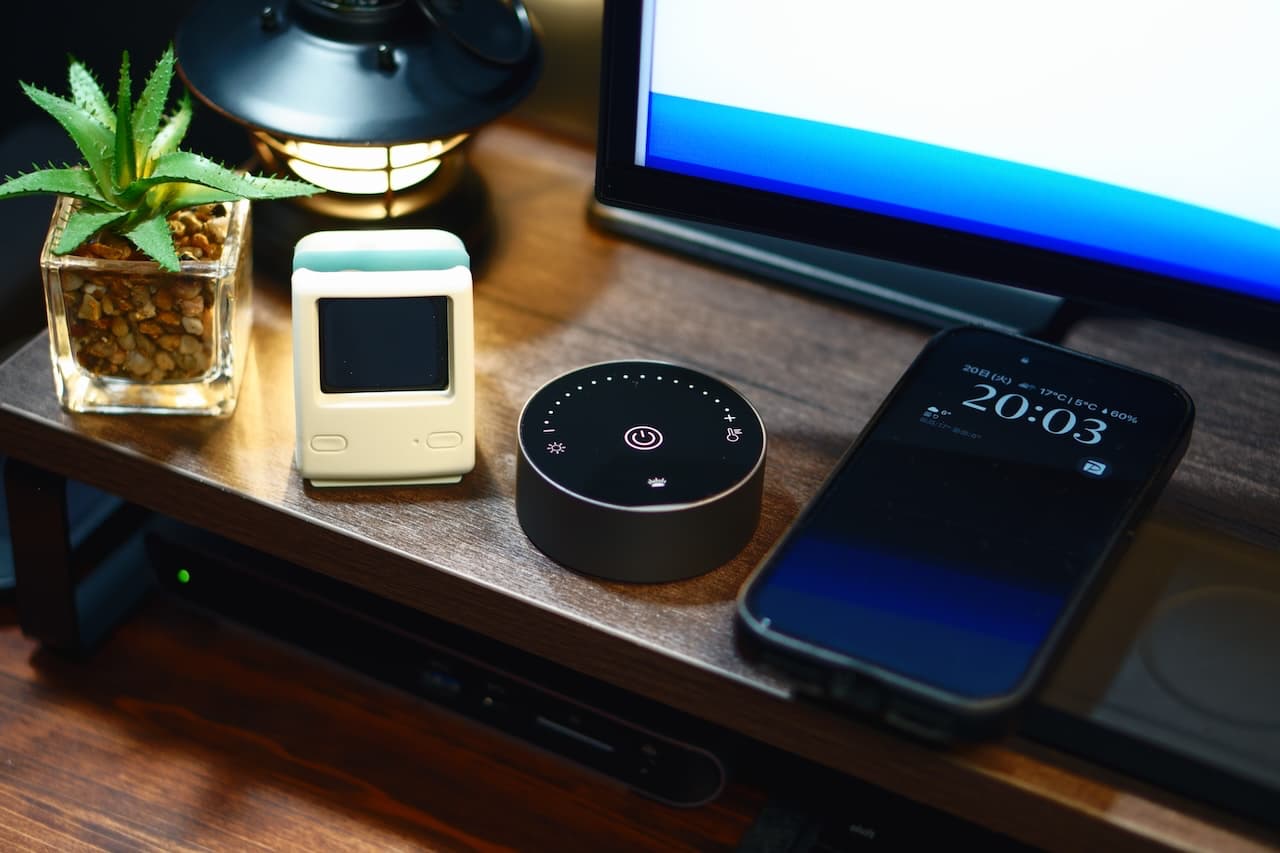
僕が今まで使ってきたQuntisのライトは、電源ON/OFF・光量調整などモニター上から操作するタイプ。リモコンがあれば、操作するために手を伸ばして・・という動作がなくなるので、このあたりも使い勝手が良かったです!








ということで、機能面や使い勝手はどうなのか?など詳しくレビューしていきます
Quntis モニターライト「HY210」レビュー


開封〜同梱品など
まずは商品を注文すると、中々サイズ感の大きいパッケージで登場。中身も頑丈に梱包されていて、各種付属品が入ってます。
  |   |
- モニターライト
- ワイヤレスリモコン
- 単4電池(リモコン用)×2本
- USB-Cケーブル(L型/約1.8m)
- フロント調整カバー
- 六角レンチ
- 取説
地味にあると嬉しいリモコン用の乾電池も付属。特段用意しないといけないものも無く、コレ一つで買ってすぐに使えるような付属品が揃ってます。
マットブラックが美しいデザイン
QuntisのHY210の外観は、マットブラックが漂う美しいデザインが特徴的。モニターは黒色が多いので、どのモニターでも見た目の相性は良いかと思います。


表の左面には”Quntis”ロゴ、右面には”ScreenLinear”という文字が印字されてます。良くも悪くも少し目立つ箇所なので、気になる方は黒色のマスキングテープで隠すと良いかも。




表面の左中央側には、自動調光機能をONにするとランプが点灯するインジケーターライトが搭載されてます。


背面にはUSB-Cポートを搭載。付属のUSB-C to Aケーブルが約1.8mと結構長いので、ケーブルを取り回しやすいのも地味に嬉しいポイント。


こちらは照明部分である底面。84個ものLEDが搭載されておかげで、275LMという明るさを実現してます。


モニターライトを支えるクランプは、ライトと一体型タイプ。クランプは三段構造になっていて、上部は135°まで、下部は90°まで回転するギミック。


「ヒンジが弱くて固定されないじゃん・・」という場合には、付属の六角レンチを使えばヒンジの締め具合を調節可能。


取付け方法は、モニター上に置いて固定するだけ
取付け方法は超シンプルで、モニター上に置いて挟み込むだけ。次の3ステップで完了します。


まずは、モニターライトをモニター上に引っ掛けます。
曲面モニターをお使いの方は、付属の”フロント調整カバー”と併せて使うことが推奨されてます


ちなみに、カバーを取付けた場合のクランプの長さが約8cm、カバーを取付けた場合の長さは約10cmとなってます。




三段構造のクランプを折り曲げて、モニターを挟み込んで固定します。


あとはお手持ちのハブやドック、USB-A充電器等に差し込んで給電しましょう。お疲れ様でした。
クランプは可動域が広く(上部が0°〜135°、下部が0°〜90°)、超薄型iMacから曲面のiMac・超厚型のモニターまで(0.5cm〜9cm)対応してるので、基本的にはどのモニターにも取付けできそう。








付属のL字ケーブルが180cmと絶妙にちょうど良い長さ!配線も取り回しやすかったです
余談ですが、モニターライトやWebカメラは大半がUSB-A(USB-C)端子。デスク周りのアクセサリーを見栄え良く給電するためにも、USBハブやドッキングステーションと言われるアイテムがあると便利です。


僕も使ってるおすすめのハブやドックも併せて紹介しますので、気になる方は合わせてご覧ください




対応サイズや重さ
本モニターライトのサイズは、全長42.5cmと平均クラスの大きさ。推奨サイズは記載なかったのですが・・同じようなモデルをみると、幅が約38.1cm〜55.8cm(15〜22インチ)あたりが推奨されてます。
僕が使ってる曲面モニターの横幅は81.4cmと少し大きめですが、この通り、余裕で取付けできました


最小38.1cm〜と考えると、MacBookなどのノートPCには当然不向き。外付けモニター限定のモデルです。


ただ、重さで全然安定しません。ノートPC用のモニターライトを大人しく買ったほうが良さそうです。ちなみに、重量も約521gとなかなかの重さ。


重さがある分、安定感はめちゃくちゃ高め。意図的に手で動かさない限りは、まず動きませんし傾きません。三段クランプ構造は安定性抜群でございました。
取付けるモニターのベゼル幅は10mm以上がいいかも
お使いモニターのベゼル幅が10mm以上の場合は、モニターに引っ掛けるツメがベゼル幅内に綺麗に収まってくれます。


ただし、付属のフロント調整カバーを付ける場合(特に曲面モニターをお使いの方)は、ベゼルに収まらずツメが突き出しちゃいます。


モニターライトの構造上仕方ないところですが・・特にベゼルレスモニターをお使いの方は、違和感しかない見た目になるので要注意です。
明るさや色温度の調整は、ワイヤレスリモコンから操作可能
ライトの電源ON/OFF・輝度・色温度・自動調光ON/OFFの設定は、全てワイヤレスリモコンから操作します。










リモコンはボタン式ではなく、指で操作するタッチセンサー式。タッチ感度も良好で何ら問題なく操作できました
各センサーの割り当ては次の通りです


明るさの調整
明るさは、ライトの輝度を5段階(10%,20%,40%,65%,100%)で調光可能。タッチ or スライドすることで好みの明るさに調整できます。
  |   |   |   |   |
色温度の調整
色温度は、5段階(3000K,3800K,4500K,5500K,6500K)で調整可能。こちらも、タッチ or スライドで好みの色温度を調整できます。
  |   |   |   |   |
自動調光機能
リモコンの電源ON/OFF下にある箇所をタッチすると、周囲の明るさを検知して明るさを自動調整してくれる機能も付いてます。


照明環境によって自動で明るさを調整してくれるので基本的にはONでいいかと思います。毎度明るさを調整するのって結構面倒ですからね・・。








明るさや色温度・自動調光機能は、電源をOFF→ONにしても自動で設定が引き継がれるので、いちいち設定し直す必要がないのも嬉しいポイントでした
ちなみにリモコンは、単4電池×2本の電池式。裏側のフタを外すことで、楽々電池を取り替えできます。


実際に使ってみて
(モニターライト全般に言えることですが)モニターライトを導入すると、手元だけを効果的に照らしてくれてデスク周り全体が明るくなります。




特にQuntisのHY210は、モニターへの反射がなく画面に光が映り込まないので、目への負担を軽減してくれるのが最大のメリット。










ライトの有無でこれだけの差が出ますからね。ライト無しでモニターを見続けるなんて目に負担が掛かりまくりですよ・・
ライトの明るさは、最大275LM(ルーメン)でめちゃくちゃ明るい輝度ではありませんが、暗所での作業には十二分の明るさかと。


あと特筆すべきは、ブルーライト除去に対応していること。IEC/TR 62778とIEC/EN 62471というブルーライトの危険性を示した規定があるみたいなんですが、QuntisのHY210はこの規定を準拠してるそうです。
目に有害なブルーライトの量を軽減してくれるので、長時間のデスク作業にはもはや必須な機能ですよ。なによりも6,000円台という某社と比較しても破格の安さ。デスクワーカーにはぜひ導入を検討いただきたいです。
Quntisモニターライト:他モデルを比較紹介
Quntisは様々な種類のモニターライトを販売してるので、「自分はどのモニターライトを使えばいいのや・・」とお困りの方に比較表でまとめておきました。








お使いの環境に合わせて検討しみてください!
| モデル | HY210 | L205 | L206 | L206 Pro |
|---|---|---|---|---|
| 外観 |   |   |   |   |
| 横幅サイズ | 42.5cm | 40cm | 52cm | 51cm |
| 対応モニターの厚み | 0.5cm〜9cm 曲面モニター | 0.7cm〜3.5cm 曲面モニター | 0.7cm〜3.5cm 曲面モニター | 0.7cm〜6cm 曲面モニター |
| 明るさ | 5段階(10~100%) | 5段階(10~100%) | 5段階(5~100%) | 無段階(5~100%) |
| 色温度 | 5段階(3000~6500K) | 4段階(3000~6500K) | 4段階(3000~6500K) | 無段階(3000~6500K) |
| 無線リモコン | ○ | ー | ー | ○ |
| 電源 | USB-A(5W) | USB-A(5W) | USB-A(5W) | USB-A(5W) |
| 価格※定価 | 7,680円 | 5,080円 | 6,680円 | 8,380円 |
| 型番 | HY2100-QU | L205-QU | LI-HY-0206-BK-QU | LI-HY-0208-BK-QU |
モニター幅が52cmと大きめ(リモコン無し)モデルを以前使っていました。詳しくはこちらでレビューしてるので気になる方は合わせてご覧ください



まとめ : Quntis モニターライト「HY210」レビュー
ということで、Quntisのモニターライト「HY210」をレビューしました。メリット・デメリットは次の通りです。


- ほぼ全てのモニターに取付けできる三段クランプ構造
- タッチセンサーで調光できるワイヤレスリモコン付き
- 目への負担を軽減できるブルーライトカット機能付き
- ほどよい重さで安定感バッチリ
- 約6,000円台(割引後)で買えてしまうコスパの高さ
- Webカメラを取付ける際は、センサーを塞がないよう注意が必要
使ってみた結果・・本当に大満足です。今やモニターライト無しの生活は考えられないほど、目への負担軽減はもちろん、明るさでデスク周りがちょっといい雰囲気になります。


最後に一点だけ注意点を挙げると、Webカメラをモニターライト上に乗せる場合は、自動調光のセンサーを塞がないように気をつけてください。


お使いのカメラが左右に首振りできるタイプだと横に設置すればいいんですが、正面タイプはセンサーが塞がっちゃいます。自動調光機能も使えなくなるので注意しましょう。
長時間のデスクワークで目が疲れやすい方をはじめ、「モニターライトに高額は出せないでしょ・・」という方におすすめできるモデル。デスク作業が多いリモートワーカーの方はぜひ使っていただきたいです。
このWebサイトでは、Appleデバイス・ガジェットなどのレビューを発信しています。
SNS(X、Instagram)も更新してますので、フォローしていただけると励みになります!最後まで読んでいただき、ありがとうございました。
- 今回紹介した商品は、こちら
- 関連記事












コメント